怎么给笔记本电脑设置开机密码 笔记本电脑如何设置开机密码
更新时间:2024-04-21 08:45:51作者:yang
在如今信息安全越发重要的时代,给笔记本电脑设置开机密码是非常必要的一项措施,通过设置开机密码,可以有效保护个人隐私和重要数据的安全,防止他人未经授权访问电脑。如何给笔记本电脑设置开机密码呢?接下来我们将介绍几种简单易行的方法,帮助您轻松保护电脑安全。
方法如下:
1.我们在笔记本电脑桌面上,鼠标双击打开【计算机】
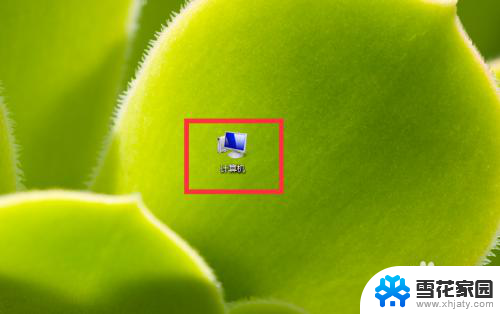
2.在打开的计算机窗口中,点击【打开控制面板】
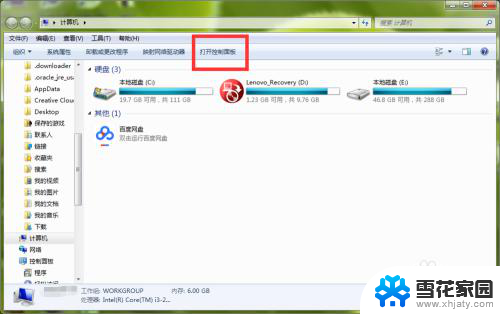
3.进入控制面板页面,我们找到【系统和安全】,直接点击打开它
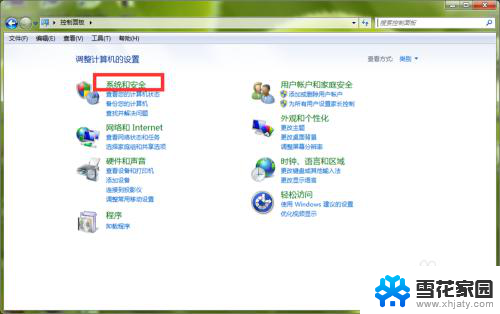
4.这时,在打开的系统安全详情窗口中,点击窗口左侧的【用户账户和家庭安全】选项
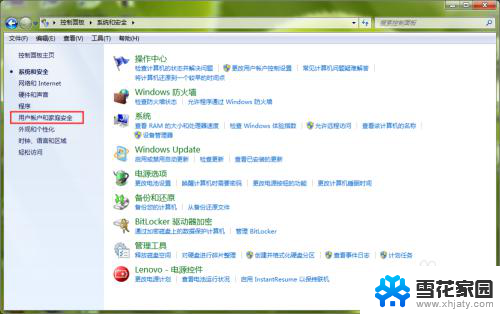
5.进入【用户账户和家庭安全】设置页面,直接打开用户账户栏目下的【更改Windows密码】
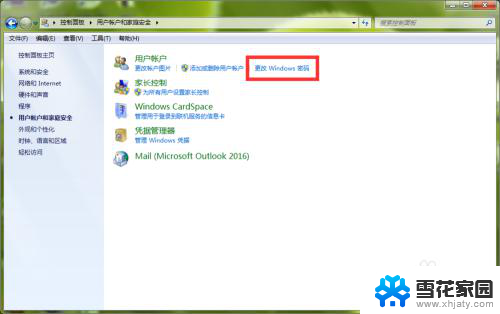
6.这时,我们在【更改用户账户】栏目下,点击【为您的账户创建密码】
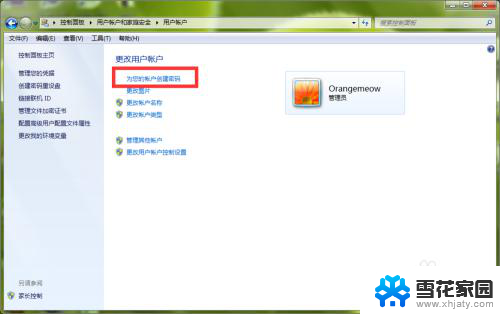
7.进入Windows密码设置页面,我们在红色框中输入笔记本开机密码。然后点击右下角的【创建密码】
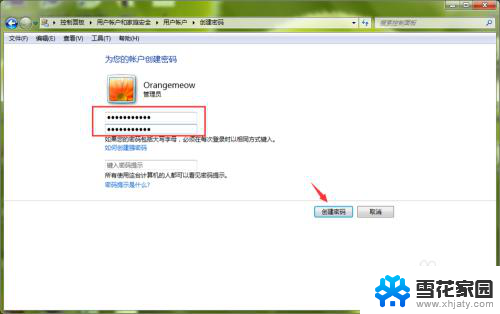
8.返回到上一页,我们可以看到。当前笔者的笔记本管理员账号已经显示为【密码保护】,说明我们的电脑开机密码已经设置成功,以后打开电脑,必须输入开机密码,才能进入到系统里面
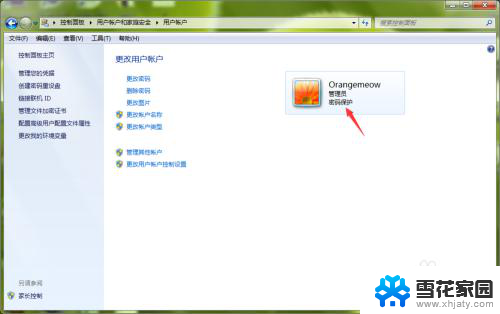
以上是如何设置笔记本电脑开机密码的全部内容,遇到此问题的用户可以按照以上方法解决,希望对大家有所帮助。
怎么给笔记本电脑设置开机密码 笔记本电脑如何设置开机密码相关教程
-
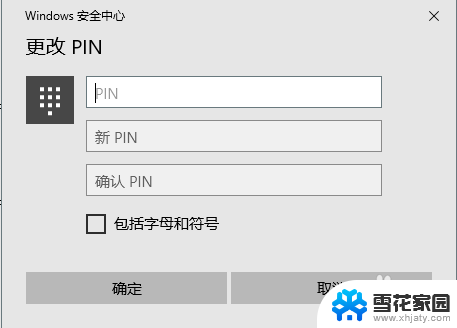 笔记本电脑怎么更改密码 笔记本电脑如何设置开机密码
笔记本电脑怎么更改密码 笔记本电脑如何设置开机密码2024-03-15
-
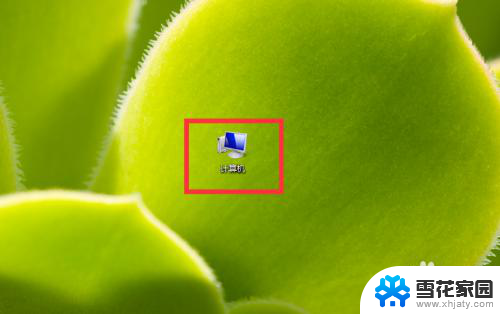 如何为笔记本电脑设置开机密码 笔记本电脑开机密码设置教程
如何为笔记本电脑设置开机密码 笔记本电脑开机密码设置教程2023-11-29
-
 联想笔记本怎样设置开机密码 联想电脑设置开机密码步骤
联想笔记本怎样设置开机密码 联想电脑设置开机密码步骤2024-05-01
-
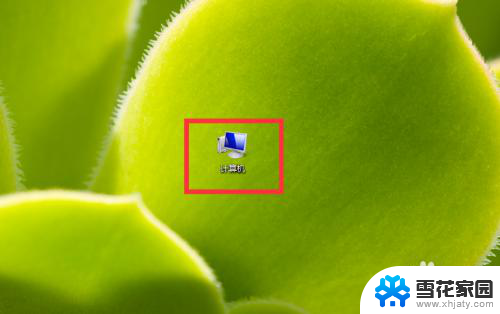 怎样设置笔记本电脑的开机密码 开机密码怎么设置在笔记本电脑上
怎样设置笔记本电脑的开机密码 开机密码怎么设置在笔记本电脑上2023-12-05
- 笔记本电脑怎么设置密码开机 笔记本电脑开机密码设置步骤
- 如何在笔记本电脑上设置密码 笔记本电脑开机密码设置技巧
- dell笔记本怎么设置开机密码 戴尔电脑如何设置开机密码保护
- 华硕笔记本电脑怎么取消开机密码 电脑开机密码怎么取消
- 戴尔笔记本电脑开机密码怎么设置 戴尔电脑开机密码设置方法
- 如何给电脑设置登录密码 电脑开机密码怎么设置
- 电脑微信设置文件保存位置 微信电脑版文件保存位置设置方法
- 增值税开票软件怎么改开票人 增值税开票系统开票人修改方法
- 网格对齐选项怎么取消 网格对齐选项在哪里取消
- 电脑桌面声音的图标没了 怎么办 电脑音量调节器不见了怎么办
- 键盘中win是那个键 电脑键盘win键在哪个位置
- 电脑如何连接隐藏的wifi网络 电脑如何连接隐藏的无线WiFi信号
电脑教程推荐